Parol galereyasini va iPad-da boshqa dasturlarni qanday yopish kerak
Ko'pgina foydalanuvchilar ba'zi fayllar va fotosuratlarni yashirishni xohlashadi.
Garchi iOS standartlari shunga o'xshash funktsiya bo'lmasa-da, u qisman uchinchi tomon funktsiyalari yordamida olingan bo'lishi mumkin. Keling, iPhone yoki iPad-dagi parolni bir necha jihatdan ko'rib chiqaylik, ularning har biri juda oddiy.
Fotosuratga iOS-da qanday qilib parol qo'yish kerak
Buni tizimda taqdim etilgan "" funktsiyadan foydalanib "" Mundan foydalanishi mumkin.
Shunday qilib, shu tarzda "eslatmalar" dan foydalaning:
- IPad sozlamalariga o'ting.
- "Eslatmalar" bo'limini tanlang.
- "Fotosuratdagi ommaviy axborot vositalarida" satrini o'chiring.
Endi "Parol" bo'limiga o'ting va uni sozlang - Touch IDSiry Sensorini o'rnating yoki faollashtiring.
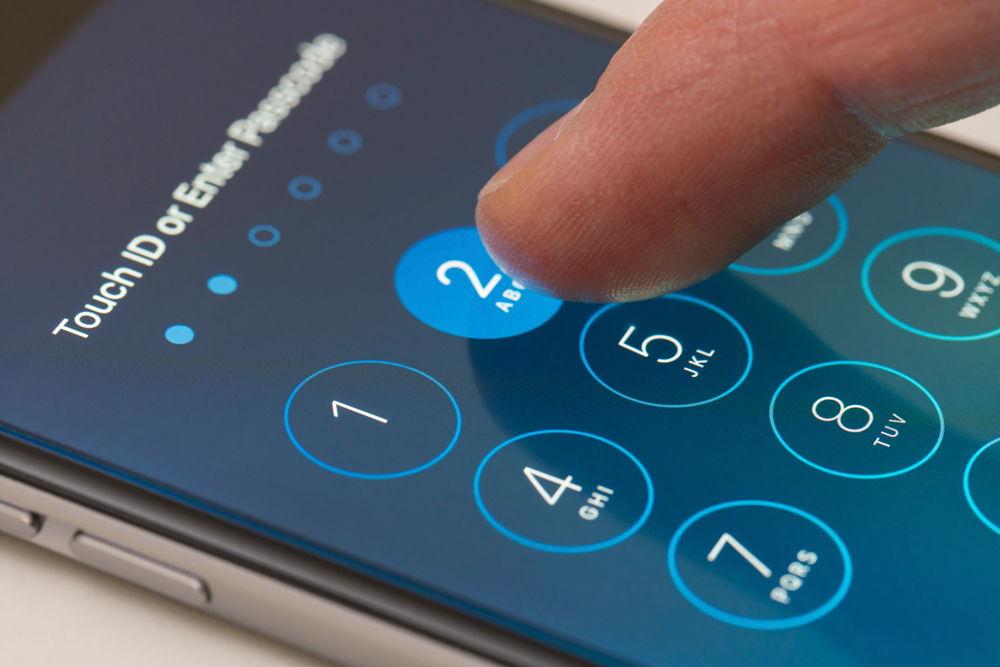
To'g'ridan-to'g'ri rasmlarni yashirish jarayoniga boring, shunda biz quyidagilarni tavsiya qilamiz:
Endi siz ushbu notani faqat fotosurat bilan ko'rishingiz mumkin va oldingi qadamlar bilan "Fotosuratdagi ommaviy axborot vositalarining saqlanishi" ni o'chirib qo'yish uchun Galereyada ochilmaganligini ta'minlash uchun kerak edi.
Qanday qilib "qo'llanma-ulanish" dan foydalanish va u nima?
Ushbu xususiyat bilan siz planshetdan olingan rasmni foydalanuvchi albomni ochib, boshqa rasmlarni tomosha qilishni boshdan kechirishdan qo'rqmasdan ko'rsata olasiz, chunki bunday harakat shunchaki bloklangan. Shunday qilib, siz faqat kerakli narsani ko'rsatasiz va boshqa rasmlarning maxfiyligi haqida tashvishlanmaysiz.
"IOS" da "Qo'llanma kirish" ni faollashtirish uchun ushbu bosqichlarga amal qiling:
- IPad sozlamalariga o'ting, "Basic" bo'limini tanlang.
- "Universal kirish" elementini oching, u menyuni "Guide Kirish" opsiyasini boshqarish uchun menyuni ko'rasiz - uni tanlang.
- Funktsiyani yoqing va parolni kod yoki barmoq izi shaklida joylashtiring.
- Bu hammasi emas, chunki to'liq faollashtirish uchun uy tugmachasini ketma-ket uch marta bosish kerak.
Keyin "Fotosurat" menyusiga o'ting va quyidagilarni bajaring:
- Har qanday suratni oching va uyda uch marta bosing.
- "Parametrlar" yorlig'ini tanlamoqchi bo'lgan qo'llanmaning qo'lidagi kirish oynasi paydo bo'ladi.
- "Bosish" funktsiyasini o'chiring.
Endi siz boshqa odamni ko'rsatish uchun rasmni ochasiz, o'sha uy tugmachasini uch marta bosing va xotirjamlik bilan unga qo'lingizda achintiring.
IPAD-da dastur uchun parolni qanday qo'yish mumkin
Appstore-da sotiladigan odatiy kommunal xizmatlarga ega emas, shuning uchun iPhone-dagi kod so'zini kiritadigan xizmatlarni o'rnatish uchun sizda, agar u siz bilan to'ldirilgan bo'lsa, unda siz foydalanishingiz mumkin ularni.
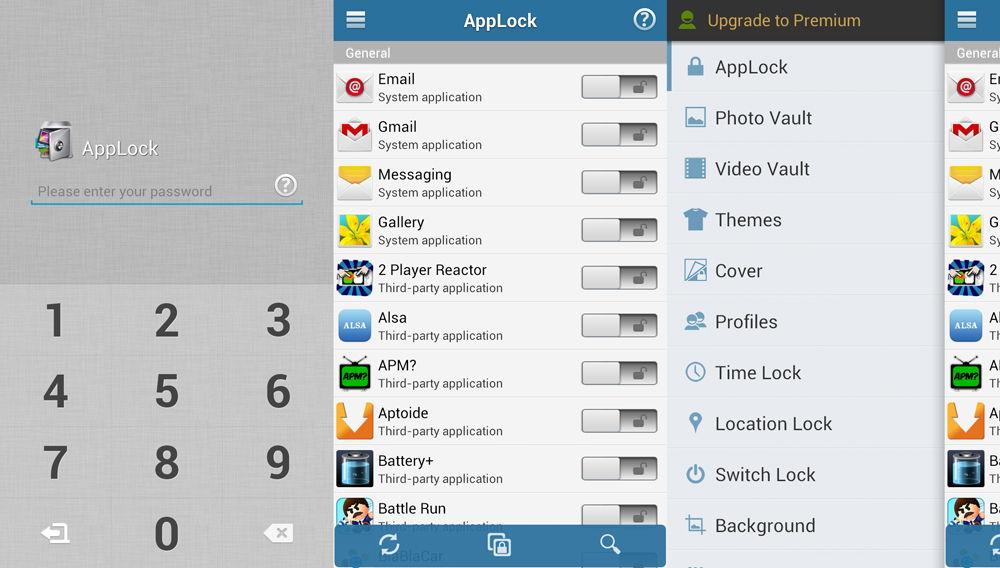
Xo'sh, dasturni ipade-da qanday qilib parol qo'yish mumkin? Biz IAPPLOL-dan foydalanishni tavsiya etamiz. U ozod va Cydia shahrida.
Uni yuklab olganingizdan so'ng, IOS dasturlarini himoya qilish uchun ushbu ko'rsatmalarga amal qiling:
- Xizmatni ishga tushiring, unga kirish kodini kiriting va siz yopmoqchi bo'lgan boshqa dasturlarni kiriting.
- Siz yaqinlashmoqchi bo'lgan dasturni tanlash uchun Himoya menyusiga o'ting.
- O'rnatilgan dasturlarning umumiy ro'yxatidan kerakli xizmatlarni qo'shish uchun "+" ni bosing.
- Kerakli narsalarni himoya qilish.
Shuni ta'kidlash kerakki, agar siz iPad-da beshtadan ortiq buyumni yopmoqchi bo'lsangiz, sizga kerakli yordam dasturining pulli versiyasi mavjud.
 MegaFondan "Qo'ng'iroqlarni taqiqlash" xizmati
MegaFondan "Qo'ng'iroqlarni taqiqlash" xizmati Tele qo'llab-quvvatlash xizmati2: bepul telefon
Tele qo'llab-quvvatlash xizmati2: bepul telefon Bluetooth tugmalarini kompyuterga qanday ulash mumkin?
Bluetooth tugmalarini kompyuterga qanday ulash mumkin?